コピックアートの教室に行くと、すでに課題である線画が用意されている。
今行っている教室は、風景画が主である。
でも私がやりたいのは、風景画ではなく、一般的なスナップ写真。
コピックアートの教室の課題線画は、一枚500円程度だ。
でもせっかくなら、自分で撮った写真でしかも好きな写真で塗り絵をしたい。
やっぱり自分で線画を起こせたほうが良いだろう。
そんなわけで、今回は線画についてまとめてみようと思う。
コピックアートに使う線画っとは一体何?
線画とは、写真から線画にしたものだ。
もしかしたら、線画は写真から起こすっていうこと自体にイメージがわかないかもしれないが、写真から色を抜いて線画にするという作業は、コピックアートでは必要不可欠なものである。
どうやって線画にしたらいいか悩んでしまう人のために。
写真から線画のするには、専用の編集ソフトが必要だ。
専用の編集ソフトとは、photoshopである。
Photshopは、デザイナーが使う専用ソフトで画像加工をするソフトである。
使いこなすと意外と面白いのだが、仕事で使わない人にとっては、ちょっと難易度が高く感じるかもしれない。
私は、以前にグラフィックの勉強もしていたので、ちょっとは使える。
ただ全部の機能を使いこなすとなると、やはりそれなりの勉強と時間がかかる。
1ヶ月ほどは体験版で試せるので、使ってみることをお勧めする。
でもせっかく使うのなら、使い方をしっかり知ってから、使いたいところ。
というわけで、私がよく線画にしているフォトショップCCでの方法を紹介しようと思う。
まずは写真を用意する。
写真のデータであればなんでも良い。
スマホで撮ったものでもデジタルカメラで撮ったものでもなんでも構わない。
もし、データがなくて出力した写真しかない場合は、スキャンすれば良いのだ。
スキャナーがなければ、コンビニのコピー機でスキャンもできる。
Photoshopでの作業は、4ステップ♪
Photoshopでの作業は、なんと4ステップ。もちろんいろいろなやり方があるが、今回は、色彩補正で線画にしていこうと思う。
簡単なので、一度試してみるといい。
1. Photoshopを立ち上げて、写真を開く。
2. (写真はおそらくカラー写真なので)、イメージ→モード→グレースケールで、白黒にする。
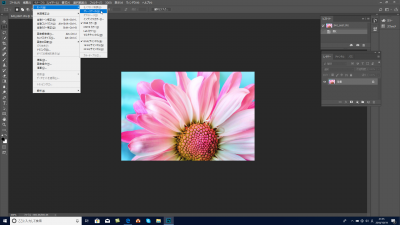

3. フィルターギャラリーの、表現手法の中「エッジの光彩」で線画にする。
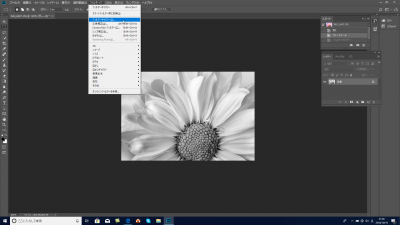
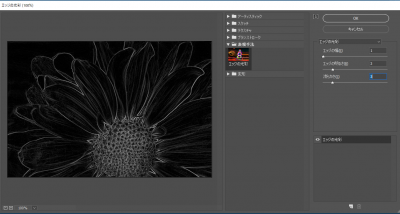
4. イメージ→色彩補正→開帳反転で、白と黒を反転させる。
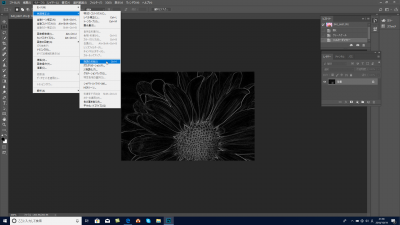
完成
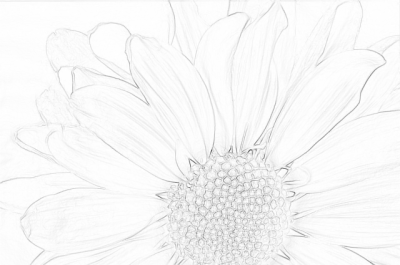
まとめ
Photoshopを持っていない人は、1か月ほど体験版で試してみるのが良い